Kvaliteten på en kamera på en smartphone kan vara en avgörande faktor om telefonen gör den eller går sönder den på marknaden för konsumentelektronik. Samsung tar hänsyn till detta när de tillverkar sina enheter, och har ett rykte om att ha sina smartphones fulla av kamerafunktioner. Tja, Galaxy S5 är inte annorlunda. Idag kommer vi att prata om funktionerna på 16 MP Galaxy S5-kameran som vi anser vara de bästa för att ta kvalitetsbilder och göra fototagningen mycket effektivare, allt med en kort videodemo.
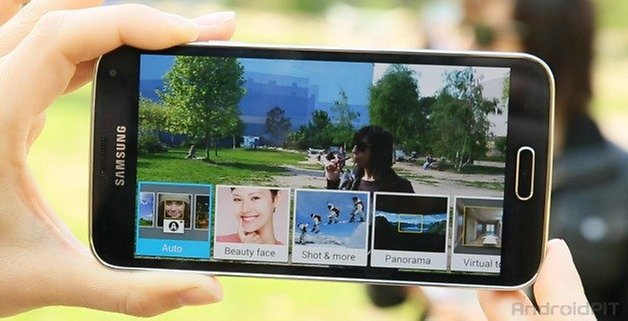
© NextPit
Det tar ett tag att lära känna kameran och dess många funktioner, men när du väl gör det kommer du att kunna skapa några riktigt coola bilder.
Kolla in alla dessa lägen i vår praktiska demo
Kameralägen
Genom att trycka på lägesknapparna kommer du att få en lista över olika funktioner som vi har sett med Galaxy S4, men den här gången kan du ladda ner mer från Samsung App store. Förinstallerade är Auto, Beauty Face, Shot and More, Virtual Tour och några andra. Många av effekterna tillämpas efter att bilden har tagits, som i fallet med Shot and More.
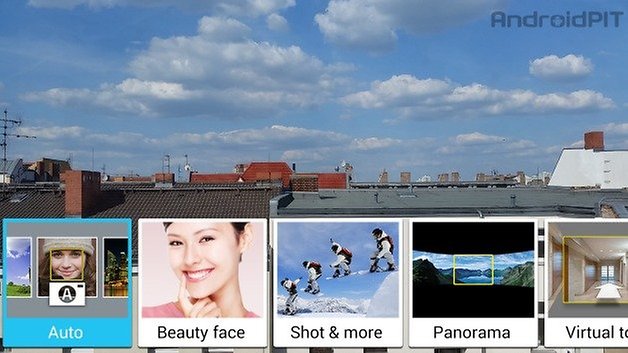
S5 kommer med de vanliga Samsung-kamerafunktionerna, men med mindre förinstallerad. Du kan installera mer från Samsung App Store. © NextPit
Effektivitet: Burst Shot och tryck för att ta bilder
De mest användbara funktionerna finns under inställningsikonen. Den första av dessa är Burst Shot. Även om den här funktionen inte är ny för Samsung-serien, kan den komma väl till pass för snabba bilder där du kan ta upp till 30 i rad och till och med spela upp dem i en cool stop-motion-video.
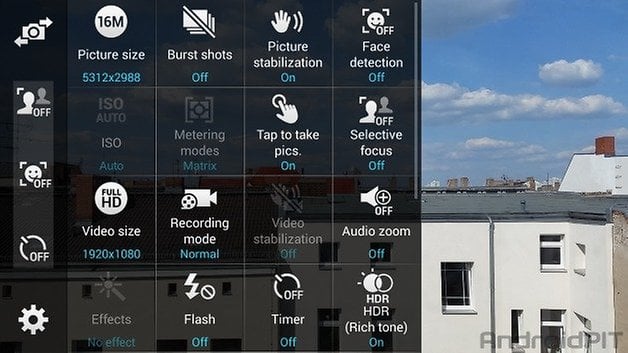
De mest användbara funktionerna finns under inställningsknappen. © NextPit
En annan funktion som kommer att göra användningen av din S5-kamera mycket effektivare är “Knacka för att ta bilder”, där du kan trycka var som helst i sökaren för att utlösa en bild.
Selektivt fokus
Denna helt nya Samsung-funktion gör att objekt sticker ut från bakgrunden i den meningen att du väljer bildens brännpunkt, medan resten är suddigt. När du använder selektivt fokus, se till att din enhet är mindre än 1,5 fot från ett föremål och att resten av bakgrunden är längre bort. Fokusera på det objekt som är närmast och ta bilden. Öppna sedan bilden och du kan se den coola suddiga effekten. Du kan gå ett steg längre och trycka på redigeringsknappen som låter dig ändra fokuspunkten, antingen nära fokus, långt fokus eller panorering. När du vill spara, tryck på klar.

Selektiv fokusering skapar fina effekter. © NextPit
Effekter
Det finns olika effekter som också är tillgängliga under inställningsikonen. Detta ger dig en omfattande lista med filter, som robusta, oljepastell, lynniga, etc, som du kan hantera och ladda ner mer från Samsung-butiken.
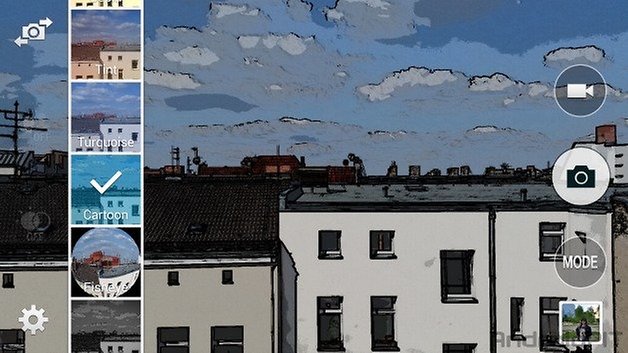
Samsung tillhandahåller även några effekter och tillbehör i inställningsmenyn på Samsung Galaxy S5-kameran. © NextPit
HDR med förhandsvisning i realtid
En annan cool funktion som verkar bli en trend med avancerade smartphones är HDR med förhandsvisning i realtid. Detta är perfekt för situationer med mycket kontrast, som med en ljus himmel och mörk förgrund till exempel. Det är också bra för att ta bilder i skymningen när det kan vara lite dystert.
Redigera bilder
När du är klar med att ta en bild kommer redigeringsknappen givetvis att ta dig till ett brett utbud av funktioner, såsom grundläggande justeringar, olika toner, fler effekter och filter, porträtt-touch-ups och dekoration, även om det senare är på gränsen till gimmicky.
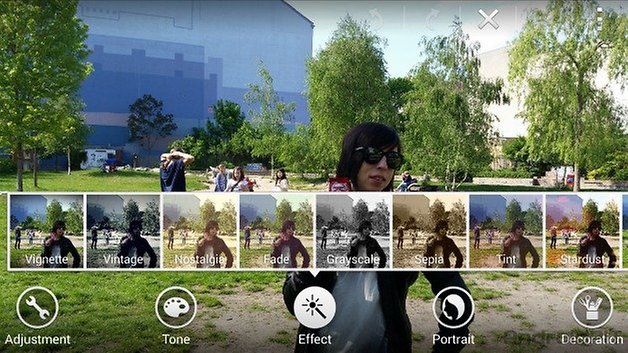
När ett foto har tagits kan du redigera bilderna med olika justeringar och effekter. © NextPit
Röstkommandon
Precis som med Galaxy S4 kan du trigga bilder med ljudet av din röst. Genom att säga ett av de förinställda kommandona, som ”leende” eller ”ost”, tar det ett skott. Du kan också starta en video genom att säga ”spela in video.”
Dra och släpp i sökaren
För att göra användningen av kameran mycket effektivare kan du lägga till upp till tre snabba inställningar i sökarbilden. Detta kan uppnås genom att bara dra och släppa ikoner från menyn till sökarbilden och tillbaka på det sättet så att du inte behöver öppna inställningarna varje gång. Du kan ha upp till tre i sidofältet.
Slutsats
Det här är bara några av funktionerna som är tillgängliga på Samsung Galaxy S5-kameran. De som diskuteras idag gör att du kan göra kvalitetsbilder mycket mer effektivt. Ta dig tid att upptäcka alla olika lägen som är tillgängliga på S5 såväl som i Samsung App Store och lek med det. Snart kommer du att skapa foton som inte är i nivå med dem, men som är jämförbara med digitala kameror, speciellt om du tar hänsyn till de olika tipsen som delas med dig idag.
Vilken kamerafunktion använder du mest på din Galaxy S5?